小米11投屏到win10
更新时间:2024-07-07 17:57:02作者:yang
随着科技的不断发展,手机投屏到电脑已经成为一种常见的操作方式,对于小米11用户来说,投屏到win10电脑也变得更加简单便捷。通过一些简单的操作步骤,就可以实现小米手机投屏到电脑win10的效果。这种方式不仅可以方便用户在大屏幕上查看手机内容,还可以实现更加高效的办公和娱乐体验。小米手机与win10电脑的连接,让用户可以更加便捷地管理和控制自己的设备,为用户带来更加便利的使用体验。
方法如下:
1.选择连接和共享
进入设置页面中,点击连接和共享选项。

2.选择投屏
点击投屏选项。
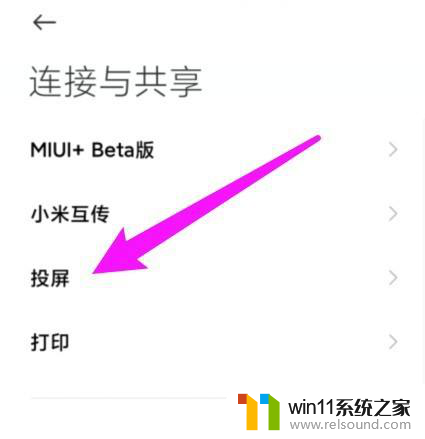
3.打开投屏
在打开投屏选项处,开启开关即可。
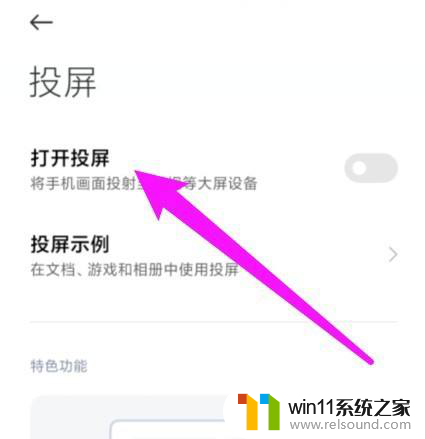
4.选择设备
在页面底部选择win10电脑的显示屏设备。
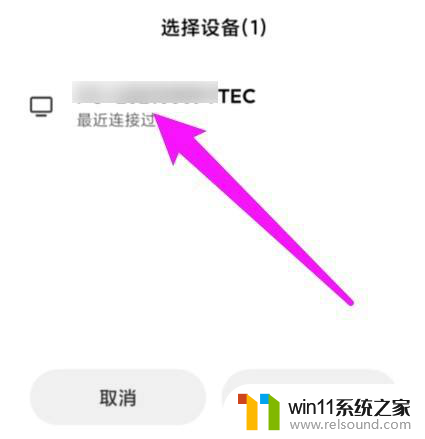
5.设置投屏权限
Win10电脑桌面会有一个对话框,根据实际情况设置投屏次数即可。
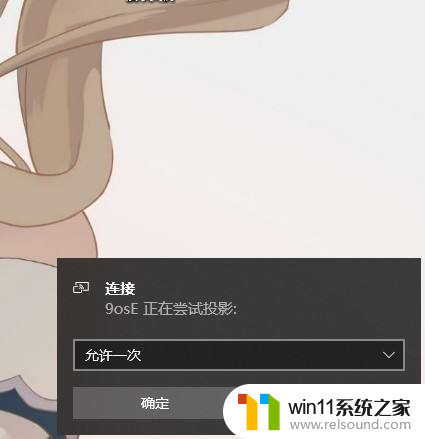
以上就是小米11投屏到win10的全部内容,如果你也遇到同样的情况,可以参照小编的方法来解决,希望这对大家有所帮助。















